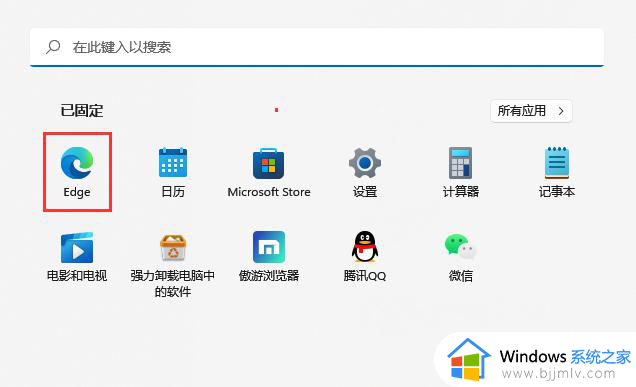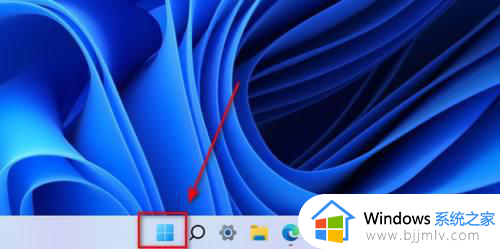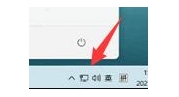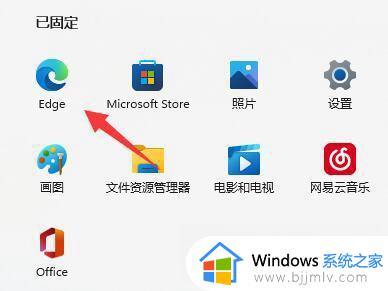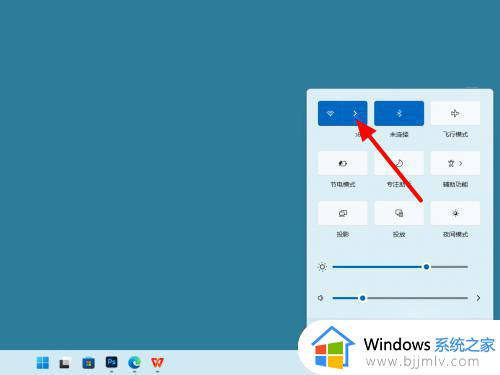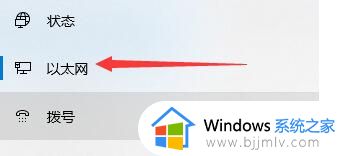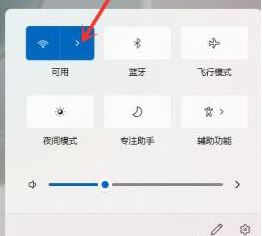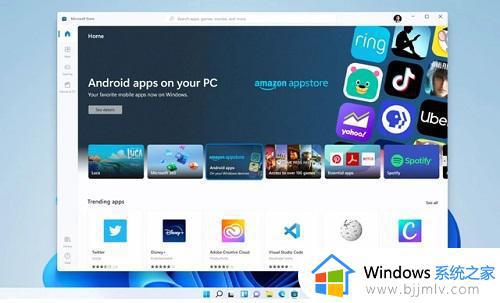win11此站点的连接不安全解决方法 win11提示此站点的连接不安全怎么办
更新时间:2024-04-12 11:51:53作者:run
在使用win11系统时,有时候我们会遇到站点连接不安全的问题,这会影响我们的网络安全和数据隐私,对此win11提示此站点的连接不安全怎么办呢?下面就是有关win11此站点的连接不安全解决方法,让我们在网络世界中更加安心地上网。
win11此站点的连接不安全解决方法:
1、打开我们使用的浏览器。
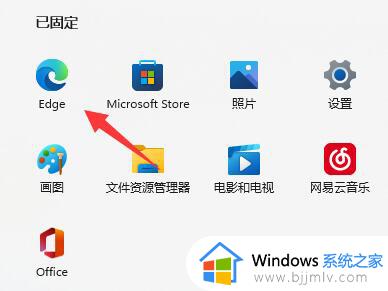
2、点击右上角“三个点”。
3、在下拉菜单中打开“设置”。
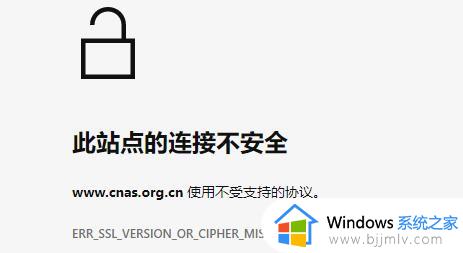
4、点击设置左边栏的“隐私、搜索和服务”。
5、向下滚动屏幕,找到“安全性”设置。
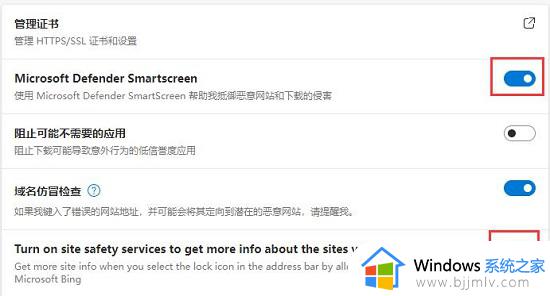
6、将图示的两个安全防护设置给“关闭”就可以解决了。
以上就是win11此站点的连接不安全解决方法的全部内容,有需要的用户就可以根据小编的步骤进行操作了,希望能够对大家有所帮助。